1. 使用Windows画图工具
操作步骤:
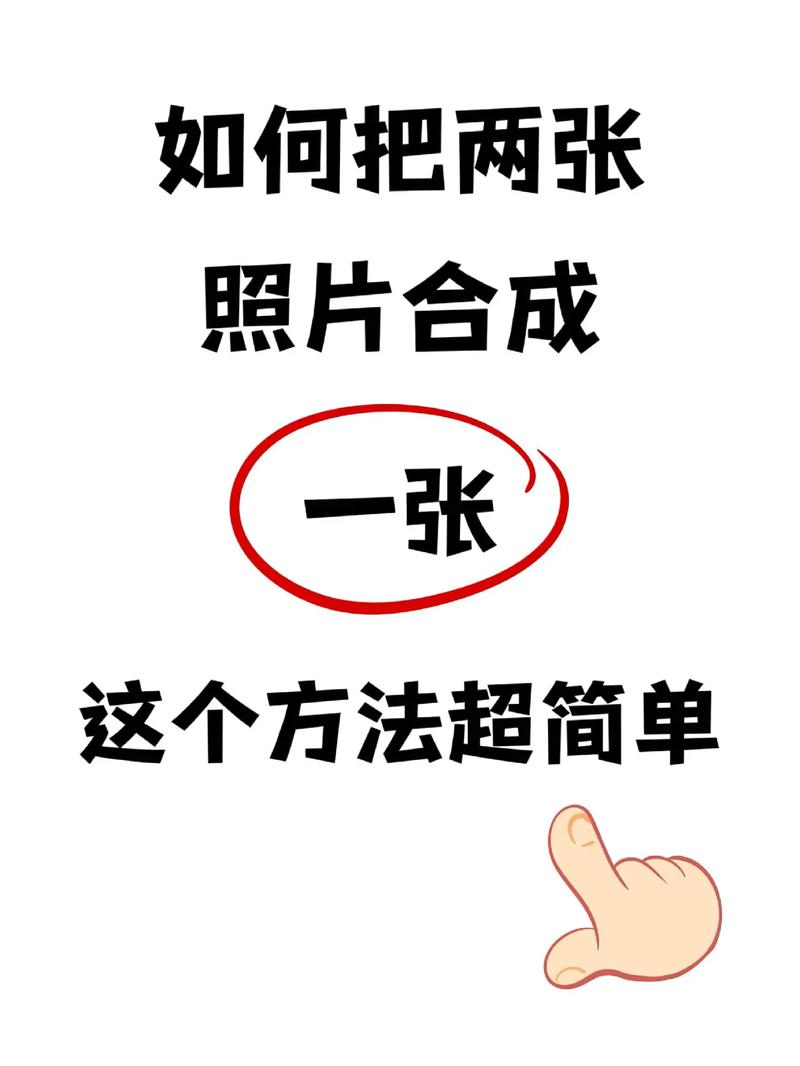
1、打开画图工具:在Windows系统中,点击“开始”菜单,选择“Windows附件”中的“画图”。
2、调整画布大小:点击“重新调整大小”按钮,设置目标图片的大小。
3、粘贴图片:选择“粘贴来源”,选择要拼接的图片文件。
4、移动和调整图片:使用工具栏中的“移动工具”(带有四个箭头的图标),将图片拖动到画布上合适的位置,如果需要全选,点击选择下方的小三角,然后点击“全选”。
5、保存图片:完成拼接后,点击左上角的“保存”按钮,选择合适的图片格式(如JPEG、PNG等)并指定保存路径。
2. 使用Photoshop
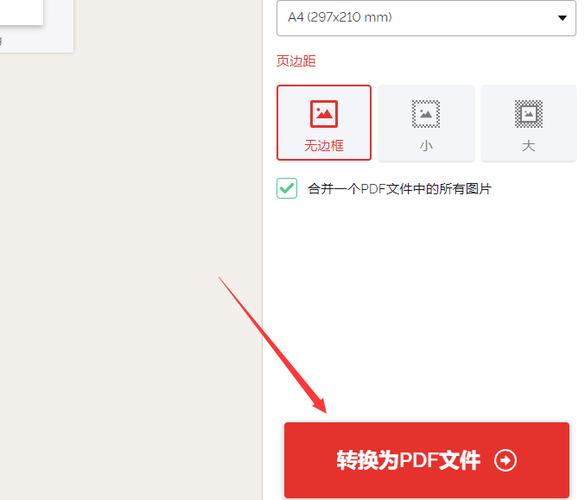
操作步骤:
1、打开图片:启动Photoshop软件,导入你想要融合的两张图片,可以通过“文件”菜单中的“打开”选项,或者使用快捷键Ctrl+O来导入图片。
2、调整图片大小:为了使两张图片能够更好地融合,你可能需要调整它们的大小,选择“图像”菜单中的“图像大小”选项,或者在图片上点击右键选择“图像大小”,然后在弹出的对话框中设置合适的宽度和高度。
3、使用移动工具:选择工具栏中的“移动工具”(快捷键V),点击并拖动其中一张图片到另一张图片上,被拖动的图片将作为一个新的图层出现在PS的图层面板中。
4、调整位置和大小:使用“编辑”菜单中的“自由变换”(快捷键Ctrl+T)功能,你可以调整图片的大小、旋转和倾斜角度,以便更好地与另一张图片融合。
5、应用图层蒙版:为了更自然地融合两张图片,你可以为上层图片添加一个图层蒙版,在图层面板中,点击“添加图层蒙版”按钮(一个白色的矩形中间有一个圆圈),然后选择一个合适的画笔工具,并设置合适的不透明度和流量,在蒙版上涂抹,可以逐渐显示出下层图片的内容,从而实现两张图片的融合。

6、调整细节:你可以使用PS的各种工具来调整融合后的图片细节,比如使用橡皮擦工具擦除不需要的部分,或者使用模糊工具来柔化边缘,你还可以调整图片的亮度、对比度和色彩平衡等参数,以获得更好的视觉效果。
3. 在线图片合并工具
操作步骤:
1、上传图片:访问在线图片合并工具的网站,如ImgOnline或Spell_picture等,点击“选择图片”或“选择文件夹”按钮上传图片,也可以将图片直接拖拽至虚线框内。
2、设置选项:图片上传成功后,可设置合并后图片的高度、宽度,图片间距,每行显示的图片数量,输出格式等参数。
3、合并图片:设置好所有选项后,点击“合并图像”按钮,工具会自动将所有图片合并成一张图片。
4、下载图片:合并完成后,可以预览合并效果并进行必要的调整,满意后,点击“下载”按钮将合并后的图片保存到本地。
4. 使用第三方软件
推荐软件及操作步骤:
IrfanView:一款功能强大的图像查看器,支持批量处理和编辑图片,在IrfanView中,可以使用“图像编辑器”功能中的“拼接”功能将多张图片拼接在一起。
GIMP:一款免费的开源图像编辑软件,具有强大的图像处理功能,在GIMP中,可以使用“图层”和“蒙版”等功能将多张图片拼接在一起,并进行细致的调整。
5. 使用Python脚本
示例代码:
如果你对编程有一定了解,可以使用Python脚本来合并图片,以下是一个使用Pillow库的简单示例:
- from PIL import Image
- def merge_images(image_paths, output_path, direction='horizontal'):
- images = [Image.open(x) for x in image_paths]
- if direction == 'horizontal':
- widths, heights = zip(*(i.size for i in images))
- total_height = max(heights)
- new_im = Image.new('RGB', (sum(widths), total_height))
- y_offset = 0
- for im in images:
- new_im.paste(im, (y_offset, 0))
- y_offset += im.size[0]
- elif direction == 'vertical':
- widths, heights = zip(*(i.size for i in images))
- total_width = max(widths)
- new_im = Image.new('RGB', (total_width, sum(heights)))
- x_offset = 0
- for im in images:
- new_im.paste(im, (0, x_offset))
- x_offset += im.size[1]
- new_im.save(output_path)
- 使用示例
- merge_images(['img1.jpg', 'img2.jpg'], 'output.jpg', 'horizontal')
这个脚本可以将指定目录下的图片按照水平或垂直方向拼接在一起,并保存为新的图片文件。
是几种常用的图片合并方法,每种方法都有其特点和适用场景,你可以根据自己的需求和实际情况选择合适的方法进行操作,无论是使用系统自带的画图工具、专业的图像处理软件(如Photoshop)、在线工具还是编程语言(如Python),都可以实现图片的合并,在选择方法时,请考虑图片的数量、大小、合并方式以及是否需要进行后期编辑等因素。











